當前位置:首頁 > 幫助中心 > 如何用isou盤重裝系統,黑屏了怎么u盤重裝系統
如何用isou盤重裝系統,黑屏了怎么u盤重裝系統
電腦突然黑屏的情況分為很多種,但情況嚴重程度可以分為兩種,一種是可以修復解決,一種是只能重裝系統解決。而這兩種情況,實際上都可以通過u盤啟動盤進行操作,因為u盤啟動盤里面就有很多功能,從系統各類故障都可以嘗試去修復。要是無法修復,還可以一鍵重新安裝電腦系統。如果你也想學習,就一起來看看如何用isou盤重裝系統吧。
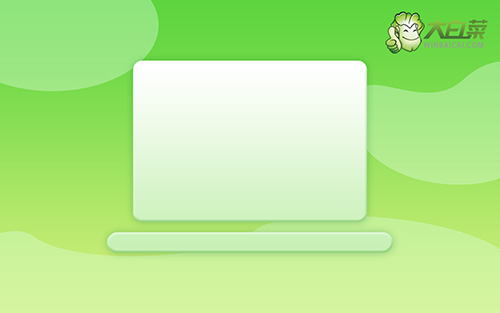
黑屏了怎么u盤重裝系統
一、制作u盤啟動盤
1、u盤安裝系統準備工具:空白U盤、大白菜U盤啟動盤制作工具、系統鏡像。
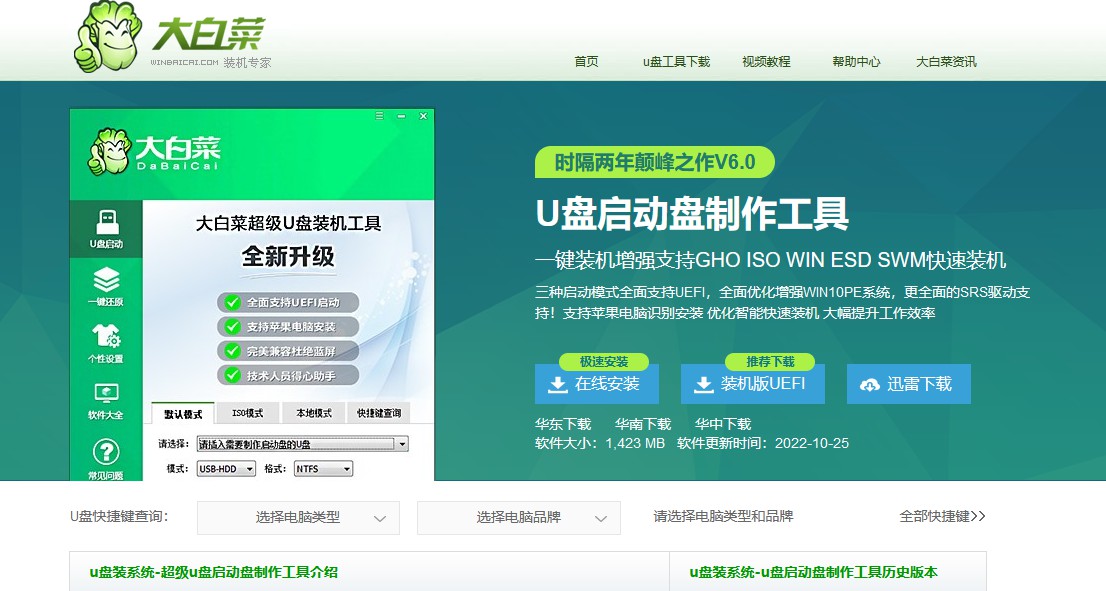
2、打開大白菜U盤啟動盤制作工具,選擇要制作的U盤,默認設置,點擊一鍵制作成u盤啟動盤即可。
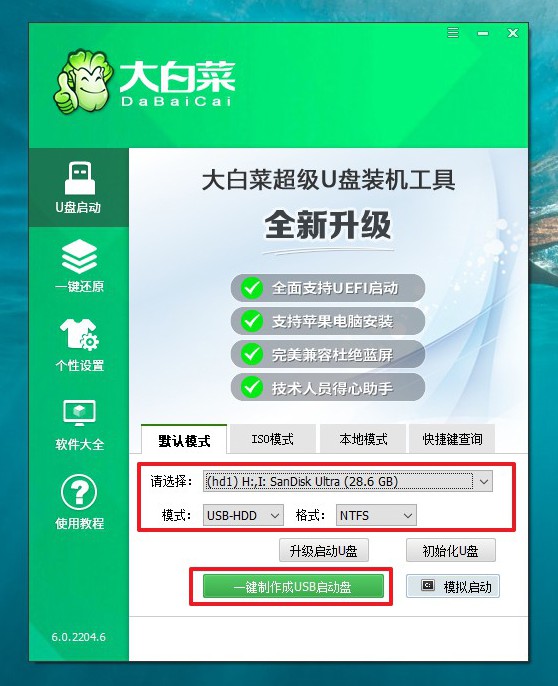
二、設置u盤啟動電腦
1、大白菜u盤啟動盤制作成功后,將Windows系統鏡像拷貝到U盤啟動盤里面。

2、然后,將U盤啟動盤接入需要重裝系統的電腦,開機或重啟,通過U盤啟動快捷鍵設置U盤啟動進入大白菜winpe主菜單。
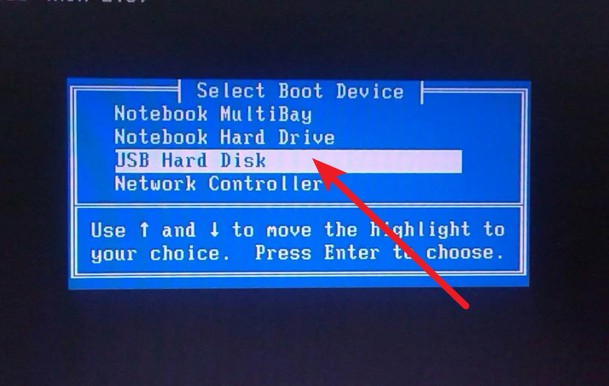
3、在大白菜winpe主菜單中,選中【1】并回車即可進入大白菜winpe桌面。
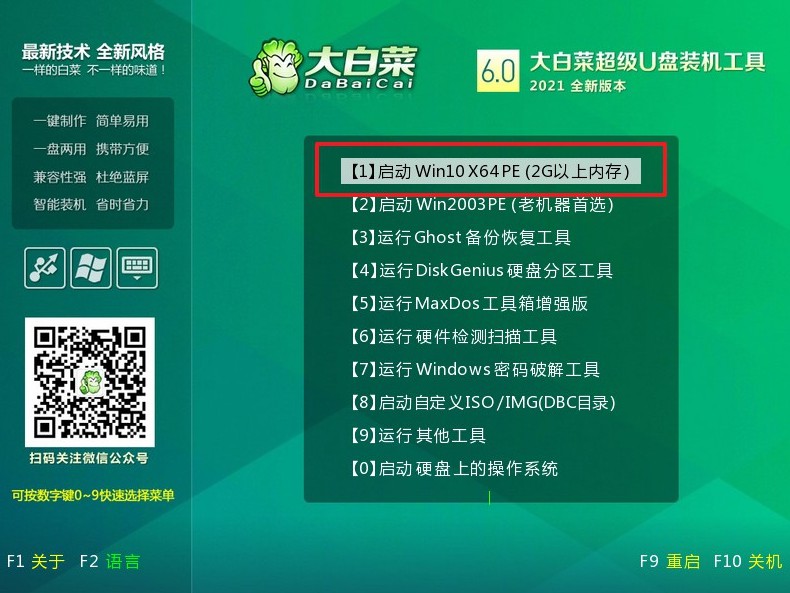
三、u盤啟動盤裝系統
1、如圖所示,打開大白菜一鍵裝機,選中win7系統鏡像,安裝在C盤,點擊“執行”進入下一步即可
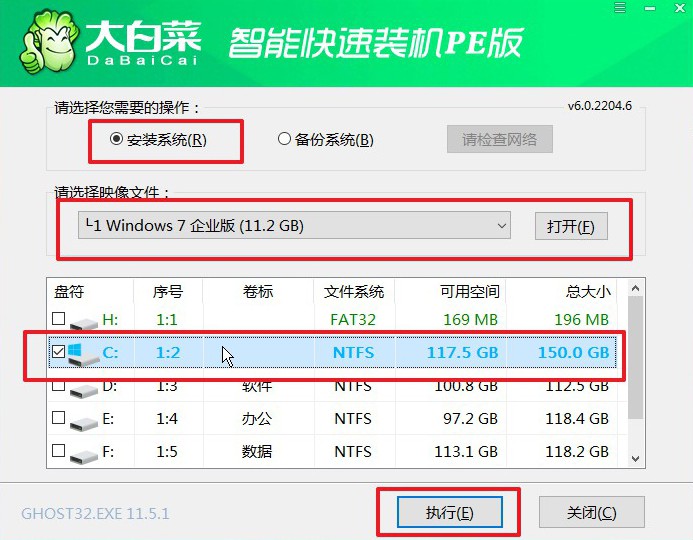
2、之后,頁面會彈出“一鍵還原”提示框,我們默認勾選,點擊“是”繼續安裝即可
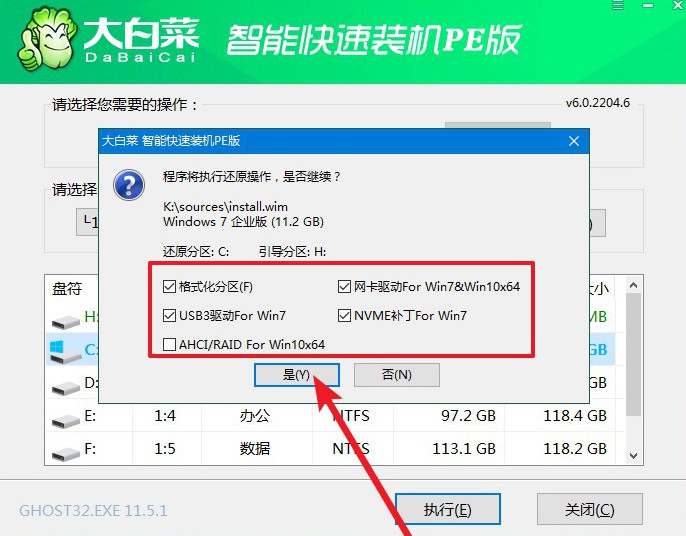
3、在電腦第一次進入重啟階段時,拔掉U盤,避免重啟后重新進入大白菜winpe界面
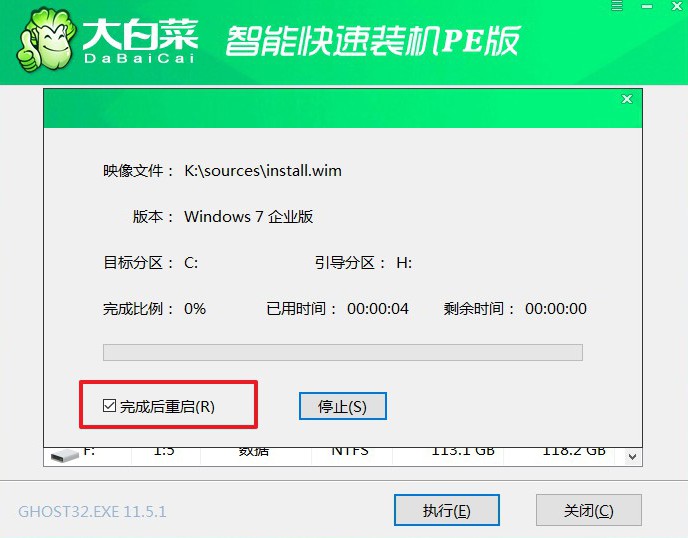
4、最后,電腦會多次重啟并進入系統部署階段,期間無需操作,最終電腦出現win7界面,則表示u盤裝win7系統成功

就這樣,我們完成了如何用isou盤重裝系統的全部操作了。在面對黑屏等電腦問題的時候,沒有必要第一時間就去找電腦店的師傅,可以自己從系統信息處來分析解決問題。畢竟有時候可能只是一些小問題,而你去找師傅也要花個好幾十,就不是很值得了。希望今天的文章可以幫助到大家。

